Inhaltsverzeichnis
Wir alle sind auf die Videos angewiesen, die wir mit unseren Smartphones aufnehmen. Da MP4 eines der am häufigsten verwendeten Formate für die Aufzeichnung bedeutender Ereignisse ist, können Sie auf Android-Telefonen Videos von Geburtstagsfeiern, Hochzeiten der besten Freunde, Reisen um die Welt und sogar berufliche Zusammenkünfte speichern.
Wenn etwas mit unseren Android-Videodateien schief geht, können wir diese wertvollen Erinnerungen verlieren. Ihre Lieblingsvideos können aus vielen Gründen beschädigt werden und sind dann nicht mehr abspielbar, bis sie wiederhergestellt sind.
Das Telefon wurde mit Malware infiziert, weil Ihre Kinder Videos mit unsicheren Anwendungen aufgenommen haben, die Filme mit schwachem Akku aufgenommen wurden und kaputt gegangen sind oder die Daten beschädigt wurden, weil das Video ohne ausreichende Vorsicht bearbeitet, übertragen und konvertiert wurde.
Zum Glück können die Videodateien von Android repariert werden, egal ob es sich um MP4 oder ein anderes Format handelt, das Sie bevorzugen. Dieser Artikel zeigt Ihnen mehrere Möglichkeiten, wie Sie beschädigte Videodateien von Android kostenlos reparieren können.
Reparieren Sie beschädigte Android-Videos mit einem kostenlosen Online-Video-Reparatur-Tool
Eine der effektivsten Videowiederherstellungssoftware im Internet ist EaseUS Fixo. Sie können Ihre MP4-Videos von Android reparieren und sie zurückbringen, um sie jetzt zu sehen.
Video-Wiederherstellung von Android-Handys oder Tabletten kann leicht mit dieser Software durchgeführt werden. Es kann Filme wiederherstellen, die durch Formatierung, Virusinfektion oder andere Probleme beschädigt wurden. Es ist sehr einfach Software zu verwenden, so dass Sie keine besonderen Fähigkeiten benötigen.
Dieses Programm ist kostenlos und funktioniert online, auf jedem kompatiblen Browser. Wiederherstellen von Dateien in den gängigsten Formaten wie MP4, MOV, MKV, FLV, AVI, beschädigte Videos, M4V, WMV, FLV, SWF, MPG, 3G2, RM/RMVB, NPEG, usw.
Mit EaseUS Fixo können Sie auch Dateien reparieren, die beim Bearbeiten, Konvertieren oder bei Wiederherstellungsversuchen beschädigt wurden.
EaseUS Fixo deckt mehrere Szenarien der Videobeschädigung ab, sei es eine Datei, die während der Bearbeitung oder Konvertierung beschädigt wurde, oder eine Beschädigung nach der Wiederherstellung. Es kann nicht nur Videos von SD-Karten, Kameras, Dashboard-Kameras, CCTVs, USB-Flash-Laufwerken, Taschenkameras, beschädigten Festplatten sondern auch die beschädigten Dokumente und Fotos reparieren.
Schritt 1. Beschädigte Videos auswählen
Starten Sie EaseUS Fixo. Im linken Bereich wählen Sie "Video reparieren" aus. Dann klicken Sie auf "Videos hinzufügen".

Schritt 2. Beschädigte Videos reparieren
Nachdem Sie die gewünschten Videos importiert haben, klicken Sie auf "Alles reparieren", um die Reparatur zu starten. Hier können Sie noch gewünschte Videos weiter hinzufügen oder unnötige Videos von der Liste entfernen.

Schritt 3. Reparierte Videos speichern
Sie können die Ergebnisse der Reparatur in der Liste finden. Die Vorschau der reparierten Videos sind auch verfügbar. Sie können zuerst die Videos anschauen. Dann klicken Sie auf "Alles speichern", um die gewünschten Videos zu speichern.

Reparieren Sie beschädigte Videos von Android-Handys mit VLC
VLC Media Player ist eine Open-Source-Software für die Wiedergabe fast aller Dateiformate und verfügt über eine breite Palette von unterstützten Codecs. Er läuft auf einem PC und ist mit Windows, Linux und macOS kompatibel.
Das Programm wurde als einfacher Mediaplayer entwickelt, aber im Laufe der Jahre wurde es verbessert.
Die Benutzer haben Zugang zu einer einfachen Schnittstelle, die sehr leicht zu bedienen ist. Es gibt viele erweiterte Funktionen in VLC, wie zum Beispiel die Möglichkeit, Videos abzuspielen, während sie heruntergeladen werden.
Darüber hinaus können Sie versuchen, Ihre beschädigten Videos von Android mit VLC Media Player zu reparieren, indem Sie sie in ein anderes Format konvertieren.
Sie müssen nur Ihre Dateien von Android auf einen beliebigen PC übertragen, den VLC Media Player herunterladen und ihn starten. Dann folgen Sie einfach den unten stehenden Schritten.
Schritt 1. Klicken Sie in VLC auf die Registerkarte "Medien" und dann auf "Konvertieren/Speichern".

Schritt 2. Transkodieren Sie Videos, indem Sie sie der Option "Hinzufügen" hinzufügen.

Schritt 3. Im Feld Konvertieren werden Sie nach dem Dateinamen und dem Speicherort gefragt, geben Sie diese an.
Schritt 4. In dem neuen Fenster, das sich öffnet, wenn Sie auf "Konvertieren/Speichern" klicken, können Sie dann den Eingabecodec aus der Liste "Profile" auswählen.

Schritt 5. Wählen Sie die gewünschte Profilmethode aus, klicken Sie auf die Schaltfläche "Start" und VLC konvertiert die Dateien für Sie.

Korrumpierte Videos auf Android mit einer Videoreparatur-App reparieren
Sie können beschädigte Videos von Android mit MP4Fix Video Repair Tool wiederherstellen. Dieses Tool ist kostenlos, so dass Sie die Ergebnisse ohne Kosten herunterladen können.
Obwohl es einfach zu bedienen ist, sollten Sie daran denken, dass Sie eine Videoreferenz hinzufügen müssen, die mit der gleichen Kamera aufgenommen werden muss, die auch für die Aufnahme des defekten Videos verwendet wurde.
Wenn Sie sowohl das beschädigte Video als auch die Referenz haben, führen Sie einfach die folgenden Schritte aus.
Schritt 1. Geben Sie mp4fix video repair tool im App Store ein. Installieren Sie das MP4Fix Video Repair Tool und tippen Sie dann auf "Öffnen", um die Anwendung zu starten.
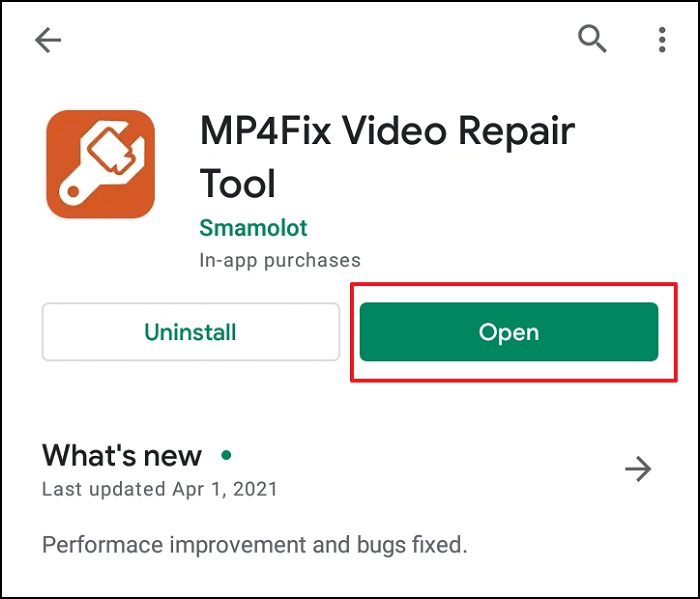
Schritt 2. Klicken Sie auf die Schaltfläche "Zulassen", so dass das MP4 Fix Video Repair Tool auf die wiederherzustellenden Videodateien von Ihrem Android zugreifen kann.
Schritt 3. Tippen Sie auf die Schaltfläche +, um die Videos hinzuzufügen, die mit dem Mp4 Fix Video Repair Tool repariert werden sollen.
Schritt 4. Wählen Sie auf dem neuen Bildschirm den Ordner aus, in dem sich die zu reparierenden Videos befinden.

Schritt 5. MP4Fix Repair Video Tool wird Sie nach einer Referenz fragen, die eine abspielbare Videodatei von der gleichen Kamera ist, mit der das zu reparierende Video aufgenommen wurde.
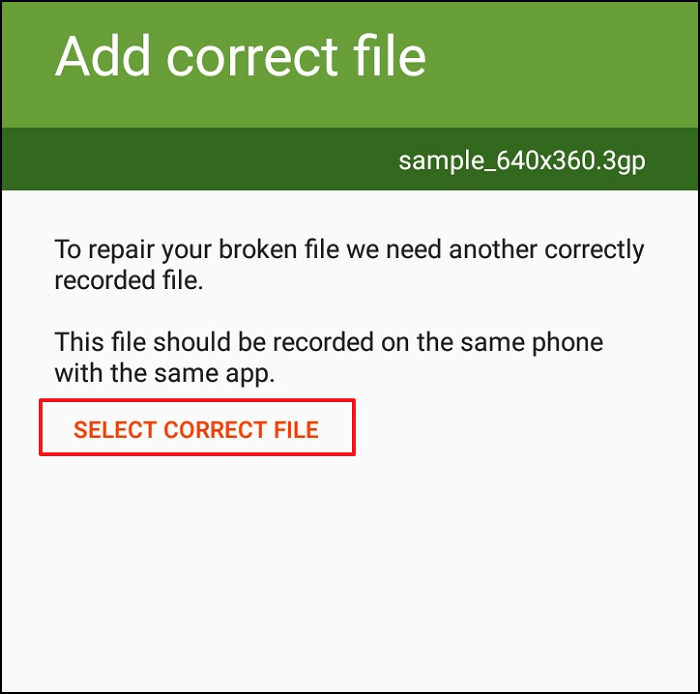
Schritt 6. Tippen Sie auf "Reparieren", wenn alles so konfiguriert ist, wie Sie es brauchen.
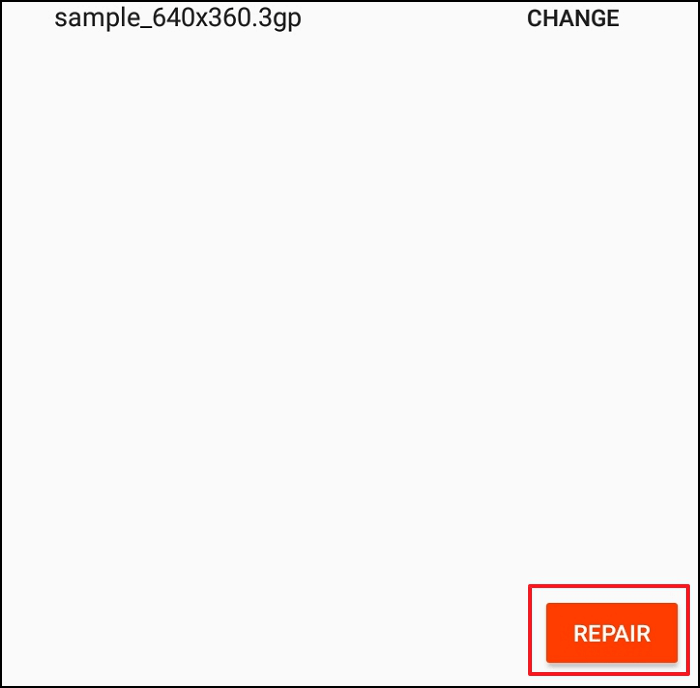
Schritt 7. Erledigt. MP4Fix hat alle Videodateien von dem von Ihnen ausgewählten Android-Gerät repariert. Einfach abspielen, teilen und sichern!
Das Fazit
Wenn Sie ein Android-Gerät haben, sind Ihnen wahrscheinlich schon einige Videos untergekommen, die Sie gerne wiederherstellen würden. Wenn ja, sind Sie nicht allein. Wie wir gelesen haben, können Videodateien aus verschiedenen Gründen beschädigt werden, sodass sie nicht mehr abgespielt werden können. Sie können versuchen, sie mit Android-Apps zu konvertieren, oder auf PCs mit dem VLC Media Player. Aber das funktioniert nicht immer.
Es gibt eine noch bessere Möglichkeit, diese Videos wiederherzustellen, und EaseUS Data Recovery Wizard kann dabei helfen. Mit der Software können Sie diese Dateien wiederherstellen und auf Ihrem Computer oder einem anderen Speichergerät speichern. So können Sie Ihre Videos wiederherstellen und sie mit Ihren Freunden und Ihrer Familie teilen.
War diese Seite hilfreich?
-
Nach dem Studium der Germanistik ist Mako seit 2013 Teil des EaseUS-Teams und hat sich in den letzten 11 Jahren intensiv mit Software-Themen beschäftigt. Der Schwerpunkt liegt auf Datenrettung, Datenmanagement, Datenträger-Verwaltung und Multimedia-Software. …

20+
Jahre Erfahrung

160+
Länder und Regionen

72 Millionen+
Downloads

4.7 +
Trustpilot Bewertung
TOP 2 in Recovery-Tools
"Easeus Data Recovery Wizard kann die letzte Möglichkeit sein, gelöschte Daten wiederherzustellen und ist dabei sogar kostenlos."

EaseUS Data Recovery Wizard
Leistungsstarke Datenrettungssoftware zur Wiederherstellung von Dateien in fast allen Datenverlustszenarien unter Windows und Mac.
100% Sauber
Top 10 Artikel
-
 Gelöschte Dateien wiederherstellen
Gelöschte Dateien wiederherstellen
-
 USB-Stick wiederherstellen
USB-Stick wiederherstellen
-
 SD-Karte reparieren
SD-Karte reparieren
-
 Papierkorb wiederherstellen
Papierkorb wiederherstellen
-
 Festplatte wiederherstellen
Festplatte wiederherstellen
-
 USB wird nicht erkannt
USB wird nicht erkannt
-
 RAW in NTFS umwandeln
RAW in NTFS umwandeln
-
 Gelöschte Fotos wiederherstellen
Gelöschte Fotos wiederherstellen
-
 Word-Dokument wiederherstellen
Word-Dokument wiederherstellen
-
 Excel-Dokument wiederherstellen
Excel-Dokument wiederherstellen
 June 17,2025
June 17,2025



